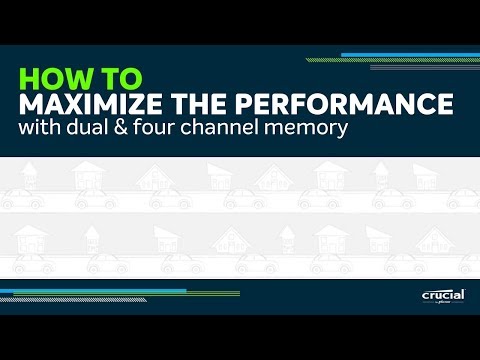Šajā procesā mēs izmantojām Ubuntu 14.04, un tieši no tā izriet mūsu konkrētie piemēri. Bet process būs gandrīz vienāds visos Linux izplatīšanā.
Instalējiet patentētas grafikas draiverus
Minecraft ir 3D lietojumprogramma, tāpēc tā ir piemērota, ja ir instalēti labi 3D draiveri. Ja jums ir Intel grafika, jums ir labi iet - Intel grafika nav tik spēcīga kā NVIDIA vai AMD grafika, taču tie labi darbojas ar standarta atvērtā koda grafikas draiveri, ko nodrošina jūsu Linux izplatīšana.
Ja jums ir NVIDIA vai AMD grafika, jums, iespējams, ir jāinstalē slēgtā koda NVIDIA vai AMD grafikas draiveri. Ubuntu, jūs varat atvērt Dash, lai meklētu programmas (vienkārši pieskarieties "Super" taustiņam - tas ir atslēga ar Windows logotipu uz tā lielākajā daļā tastatūru). Ievadiet "Draiveri", lai meklētu atbilstošu vadības paneli un noklikšķiniet uz saites "Papildu draiveri". Atvērtajā programmatūras un atjauninājumu logā atlasiet binārā draivera NVIDIA vai AMD, ja tā vēl nav izvēlēta, un instalējiet to.
Ja jums ir vēl viena Linux izplatīšana, veiciet meklēšanu tīmeklī, lai uzzinātu, kā vieglāk instalēt binārā draivera NVIDIA vai AMD. Jūs varat palaist Minecraft ar noklusējuma atvērtā koda draiveri, bet patentētie draiveri uzlabos Minecraft veiktspēju.

Izvēlieties un instalējiet Java Runtime
Lielākajai daļai Linux sadali nav Java, tāpēc jums tas jāinstalē. Šeit jums ir divas iespējas. Java atvērtā pirmkoda versija, ko sauc par OpenJDK, ir pieejama ērtākai instalēšanai lielākajā Linux izplatīšanas programmatūras krātuvēs. Ir arī Oracle Java runtime. OpenJDK un Oracle Java runtime ir gandrīz identiski, bet Oracle Java runtime satur slēgtu avotu kodu, kas varētu uzlabot grafisko veiktspēju.
Daudzi cilvēki ziņo par panākumiem ar OpenJDK un Minecraft Linux - tas mums bija noderīgs - bet Minecraft projekts joprojām iesaka izmantot Oracle Java runtime. OpenJDK un oficiālais Oracle Java runtime visu laiku kļūst tuvākiem, tomēr jūs joprojām varat vēlēties Oracle vienu.
Ja vēlaties izmēģināt OpenJDK darbības laiku, šī pakete ir jūsu Linux izplatīšanas programmatūras krātuvēs. Jūs varat vienkārši atvērt sava datora programmatūras pārvaldības rīku un to instalēt. Uz Ubuntu noklikšķiniet uz iepirkšanās maisiņu ikonas dokā, lai atvērtu Ubuntu programmatūras centru un meklējiet "OpenJDK." Instalējiet jaunāko OpenJDK izpildes laika versiju. Process ir tāds pats citos Linux sadalījumos - atveriet programmatūras pārvaldības rīku, meklējiet OpenJDK un instalējiet jaunāko izpildes laiku.

Agrāk Oracle nodrošināja viegli instalējamus Java pakotņus Ubuntu un citiem Linux distribūcijas, taču viņi lielākoties apturēja to par labu OpenJDK popularizēšanai. Jūs varbūt vēlaties izmantot Oracle Java paketes, ko sniedz citi Linux lietotāji, lai to vieglāk instalēt. Ubuntu lietotājiem ir PPA ar Java instalācijas paketi, kas lejupielādēs Java failus no Oracle un tos pareizi instalēs.
Lai izmantotu PPA, atveriet termināli (noklikšķiniet uz ikonas Dash, atrodiet Terminal un noklikšķiniet uz saīsnes Terminālis) un palaidiet šādas komandas, nospiežot Enter pēc katras:
sudo apt-add-repository ppa:webupd8team/java sudo apt-get update sudo apt-get install oracle-java8-installer
Piekrītiet norādījumiem un pieņemiet Oracle Java licences līgumu, kad tiek piedāvāts.

Lejupielādējiet un palaidiet Minecraft
Tālāk, lejupielādējiet Minecraft. Pārejiet uz Minecraft oficiālo lejupielādes lapu un noklikšķiniet uz saites Minecraft.jar zem Minecraft for Linux / Other.

(Tādā veidā jūs to darītu faila pārvaldniekā Nautilus, ko izmanto Ubuntu's Unity desktop un GNOME. Ar citiem failu pārvaldniekiem jums vajadzētu atrast līdzīgu opciju faila rekvizītu logā.)



Ja jūs spēlējat Minecraft citā platformā - piemēram, operētājsistēmā Windows - varat pārvietot savu Minecraft uz jūsu Linux sistēmu.